Главная -> Программы -> Обзор VKSaver
Обзор VKSaver
Общие сведения о программе VKSaver

Ссылка для скачивания: СКАЧАТЬ VKSAVER.
Программа VKSaver является бесплатной и позволяет быстро и легко скачивать понравившиеся аудиофайлы и видеоматериалы из социальной сети «Вконтакте». Она не требует каких-либо дополнительных запросов и работает во всех популярных интернет-браузерах, в любой версии Windows. А если у вас Mac, то есть специальная версия и для него. VKSaver гарантирует безопасность при загрузке аудио и видео, она проверена антивирусными программами. Продукт VKSaver не имеет внутреннего интерфейса и работает напрямую с браузером, это скорее плагин к интернет-обозревателю, поэтому невозможна утечка паролей и других данных о профиле в социальной сети. Программа поддерживает скачивание видеозаписей в различном качестве, если изначально на сайт был залит хороший материал. Обновляется она автоматически, поэтому не придется загружать дополнительные файлы или переустанавливать программу при выходе новой версии. Это очень удобный и простой в использовании продукт, с которым справится даже начинающий пользователь.
Системные требования VKSaver
Операционная система: Windows XP/Windows Vista/Windows 7/Windows 8
Интернет-обозреватель: Google Chrome/Mozilla Firefox/Opera/Safari/Internet Explorer
Существует версия программы для Mac.
Как установить программу VKSaver
Для того чтобы установить программу, необходимо скачать установочный файл. После загрузки надо запустить этот файл, предварительно закрыв все окна браузера. Это требуется для корректной работы программы в дальнейшем. Откроется окно установки продукта. Сначала будет предложено ознакомиться с лицензионным соглашением. Для перехода к следующему диалоговому окну надо нажать кнопку «Принимаю», чтобы прервать установку программы – кнопку «Отмена».
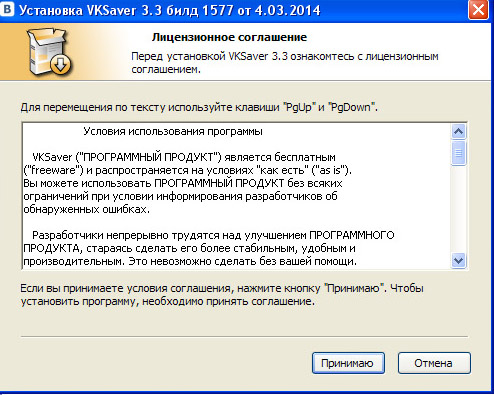
Рис. 1 – Лицензионное соглашение
Если окна браузеров не были закрыты, то установщик укажет на это. Открытые вкладки будут перечислены в диалоговом поле установки. Закрыть браузер можно прямо оттуда с помощью кнопки «Закрыть все» или продолжить установку с открытыми вкладками обозревателя на свое усмотрение. Но начать скачивать аудиотреки и видеофайлы получится только после закрытия всех окон и перезапуска браузера.
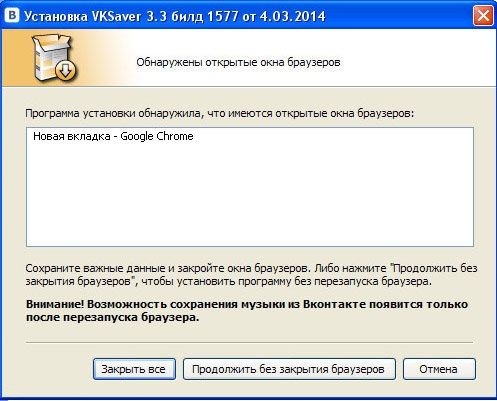
Рис. 2 – Предупреждение об открытых вкладках обозревателя
После выбора нужного варианта и нажатия соответствующей кнопки появится следующее диалоговое окно, где можно выбрать компоненты, которые будут установлены. При выборе полной установки вместе с программой будут поставлены элементы и сервисы Яндекса.
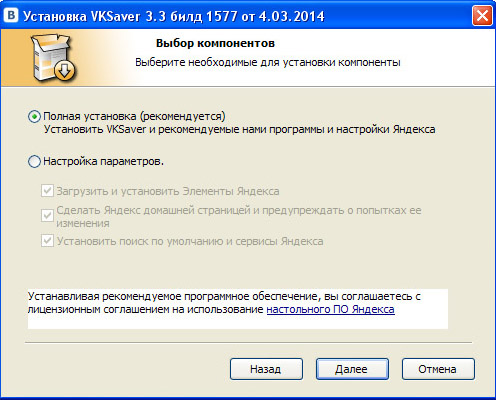
Рис. 3 – Выбор полной установки программы
Если они не нужны, то лучше выбрать пункт «Настройка параметров», где легко убрать ненужные отметки (убрать галочку можно с помощью нажатия на нее мышкой 1 раз).
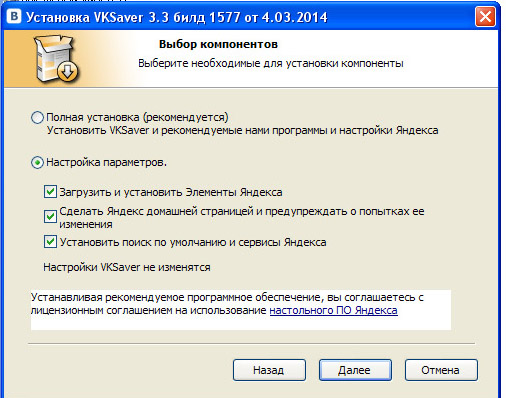
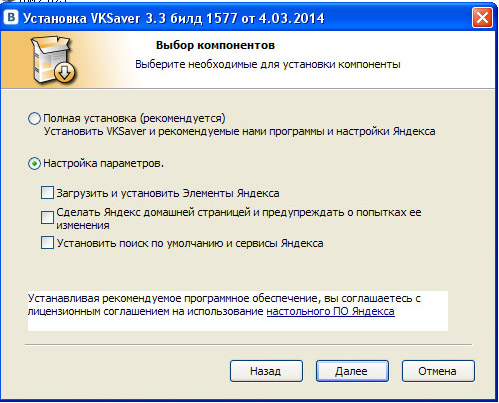
Рис. 4, 5 – Выбор компонентов установки
Если были убраны отметки загрузки Яндекса, то программа установки в следующем окне еще раз уточнит, не нужны ли эти сервисы. Здесь также нужно не забыть убрать галочку.
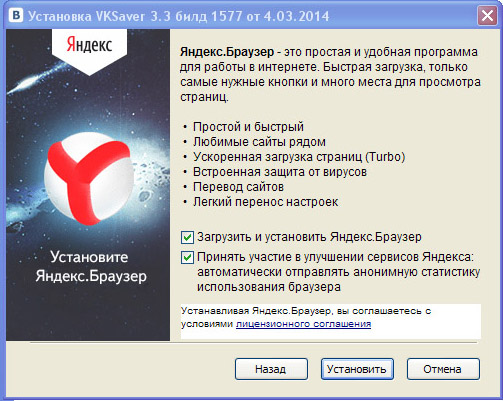
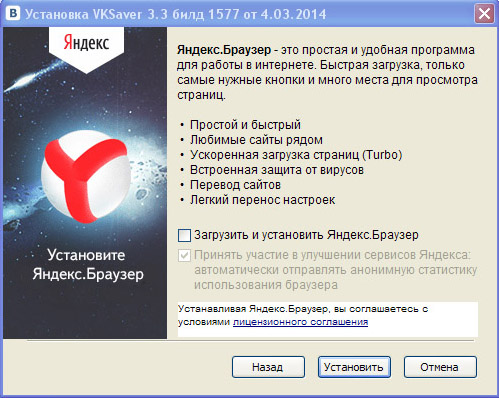
Рис. 6, 7 – Повторный запрос на установку сервисов Яндекса
После этого программа переходит к непосредственной установке. Она не занимает много времени, устанавливается буквально несколько секунд. После окончания необходимо нажать кнопку «ОК».
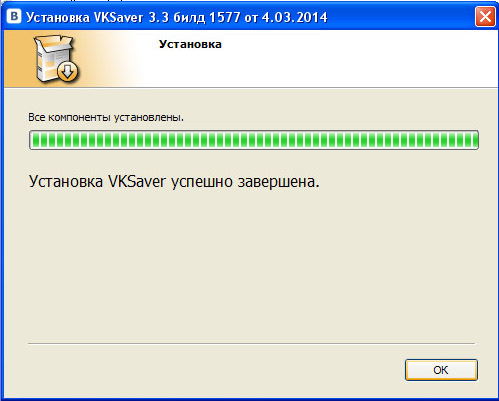
Рис. 8 – Завершение установки
После этого значок VKSaver появится в трее. Это значит, что программа запущена, а в меню Пуск – Программы компьютер создаст папку VKSaver.
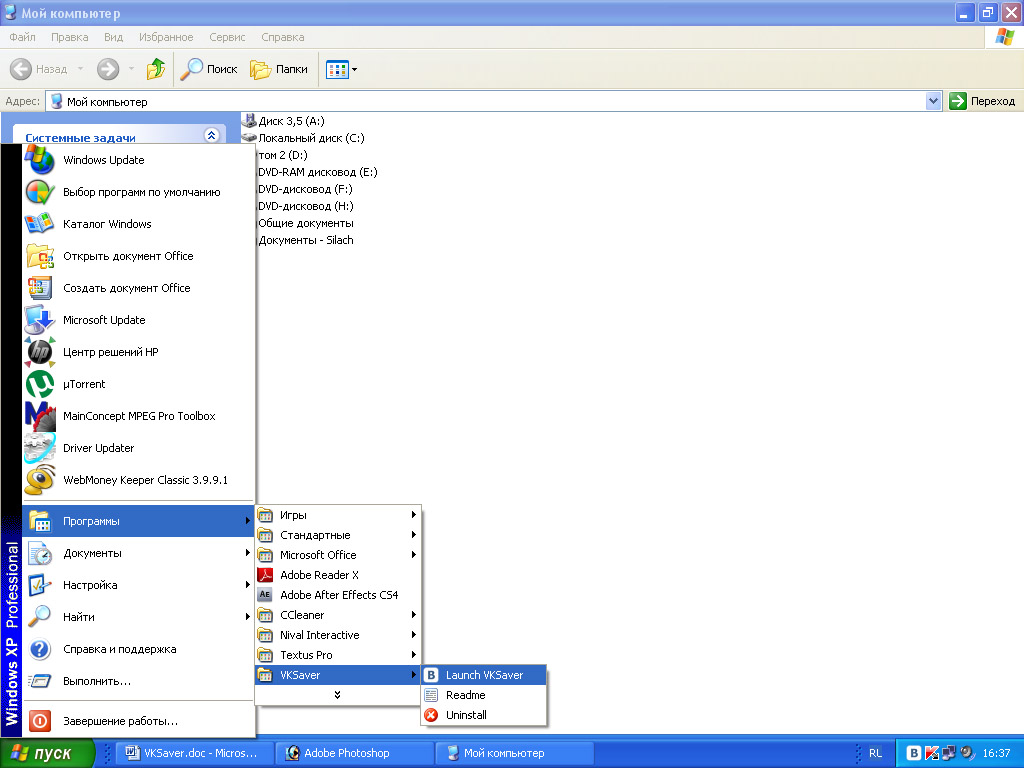
Рис. 9 – Запуск программы вручную через меню Пуск
Начинать работу плагин будет вместе с включением компьютера, поэтому если нет нужды держать VKSaver включенным постоянно, то необходимо удалить его из Автозагрузки (встроенными средствами или с помощью дополнительных программ, например, CCleaner).
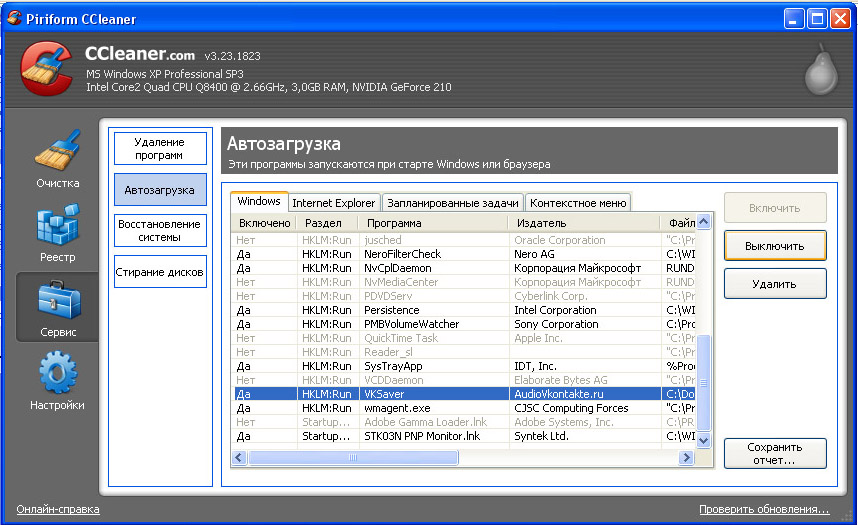
Рис. 10 – Как убрать программу из автозапуска с помощью программы CCleaner
Как пользоваться программой VKSaver
Для начала скачивания аудиозаписей с сайта социальной сети Вконтакте необходимо запустить интернет-браузер. Если окно браузера во время установки программы было открыто, то требуется перезапустить его.
После входа на сайт Вконтакте с работающим плагином VKSaver около аудиозаписей появятся значки в виде стрелочек. Это значит, что программа работает. Можно скачивать собственные аудиотреки (вкладка «Мои аудиозаписи») или найденные с помощью поиска.
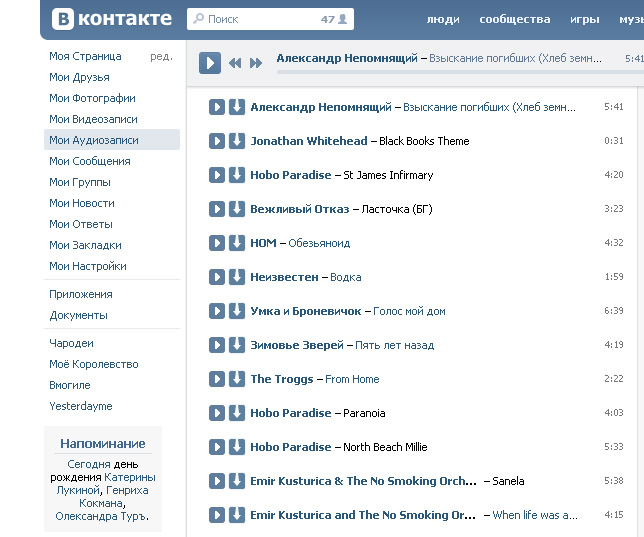
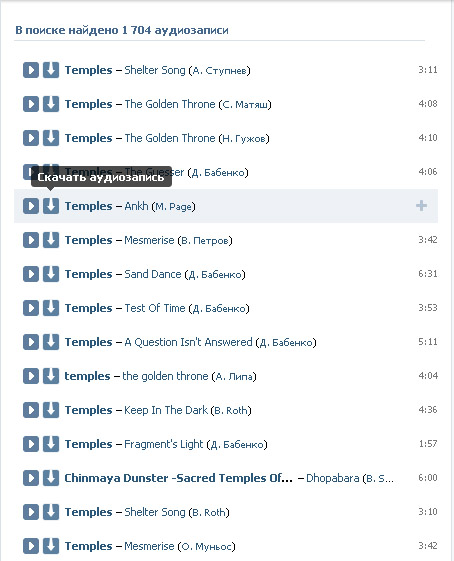
Рис. 11, 12 – Страницы «Мои аудиозаписи» и «Поиск по аудиозаписям» после начала работы программы
Для начала загрузки понравившегося трека требуется всего лишь нажать иконку-стрелочку, появившуюся после начала работы плагина, и VKSaver автоматически перенаправит вас на страницу сайта «Аудио Вконтакте.ру», где необходимо нажать кнопку «Скачать» и начнется загрузка композиции на компьютер. Файл будет размещен там же, где все загрузки. Формат аудиотреков – mp3, записи сохраняются с нормальным незашифрованным названием и не требуют переименования. Это отличает VKSaver от других подобных продуктов.
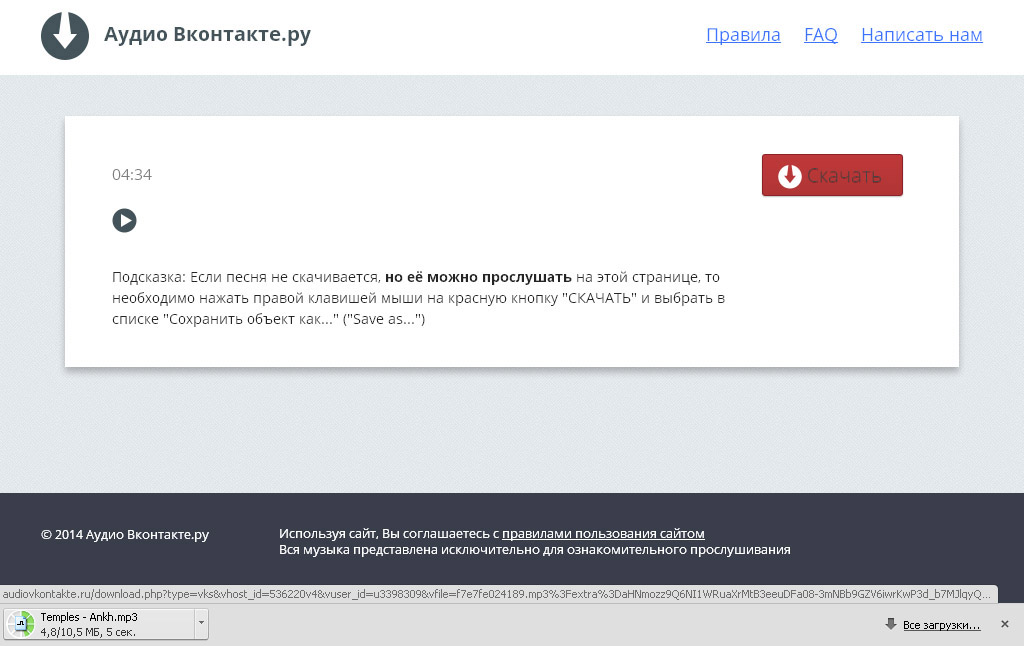
Рис. 13 – Переход на сайт Аудио Вконтакте.ру для скачивания файла
Если скачать аудиозапись не удается, но она проигрывается, то нужно следовать инструкции сайта «Аудио Вконтакте.ру» и сохранить файл вручную: вызвать выпадающее меню правой кнопкой мыши и выбрать пункт «Сохранить объект как». Но сейчас таких файлов практически не осталось.
С помощью программы можно сохранять на компьютер и видеоролики. Для этого нужно открыть интересующую видеозапись (в новой вкладке или в окне просмотра). Справа внизу появится значок «Скачать», при нажатии на который VKSaver вновь перенесет вас на сайт «Аудио Вконтакте.ру», где можно скачать видеозапись. Если она доступна в нескольких размерах (это видно при просмотре ролика Вконтакте и на сайте при скачивании), то можно будет выбрать нужный вариант. Скачать получится только те видеозаписи, которые загружены Вконтакт непосредственно, а не добавлены с YouTube или других ресурсов.
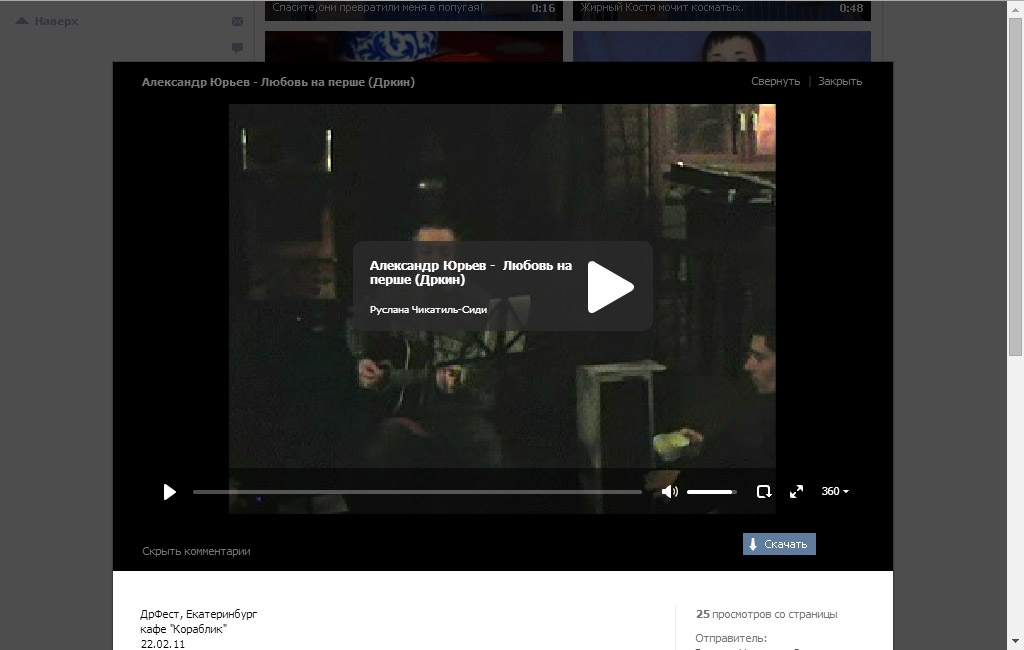
Рис. 14 – Окно видеозаписи Вконтакте с работающей программой VKSaver
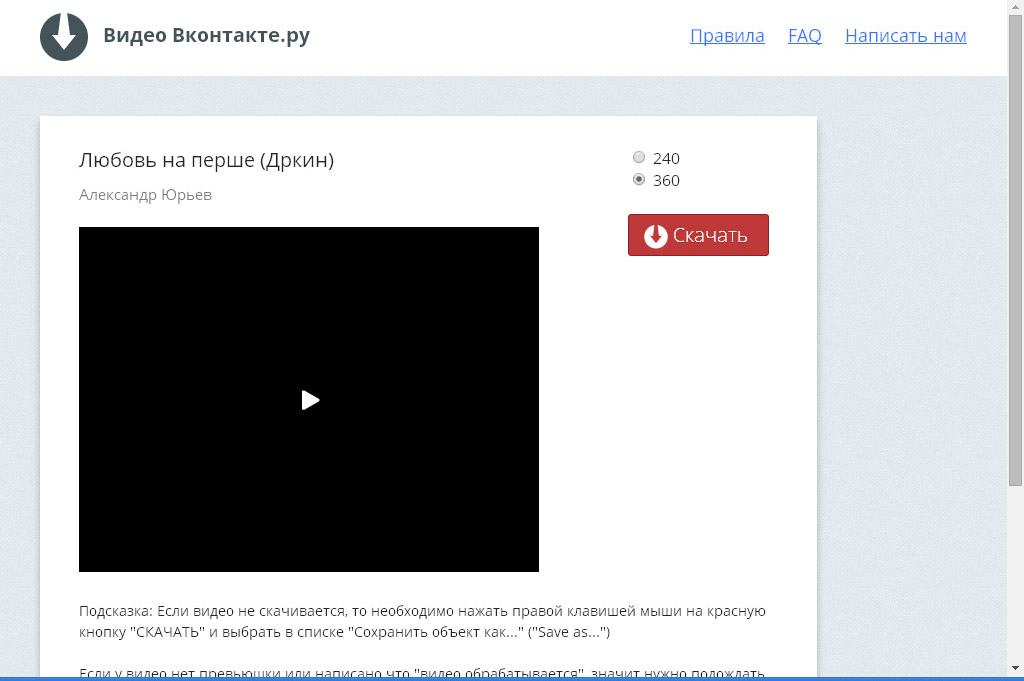
Рис. 15 – Переход на сайт для скачивания видеоролика нужного размера
После скачивания можно закрыть программу или оставить включенным. Она не загружает оперативную память и не мешает работе.
Узнать версию установленной программы можно, щелкнув правой клавишей на иконку в трее и выбрав кнопку «О программе». Чтобы выйти из VKSaver в этом же меню нужно выбрать «Выход». При этом программа уточнит, действительно ли вы хотите закрыть ее, для выхода надо нажать кнопку «Да».
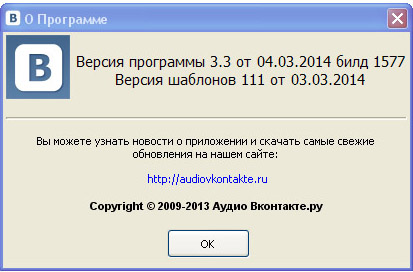
Рис. 16 – Информация «О программе»
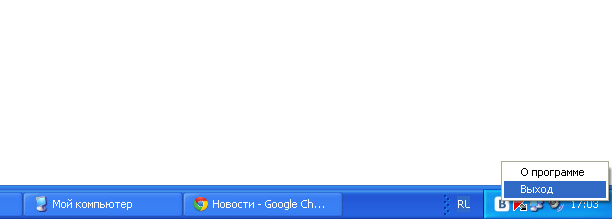
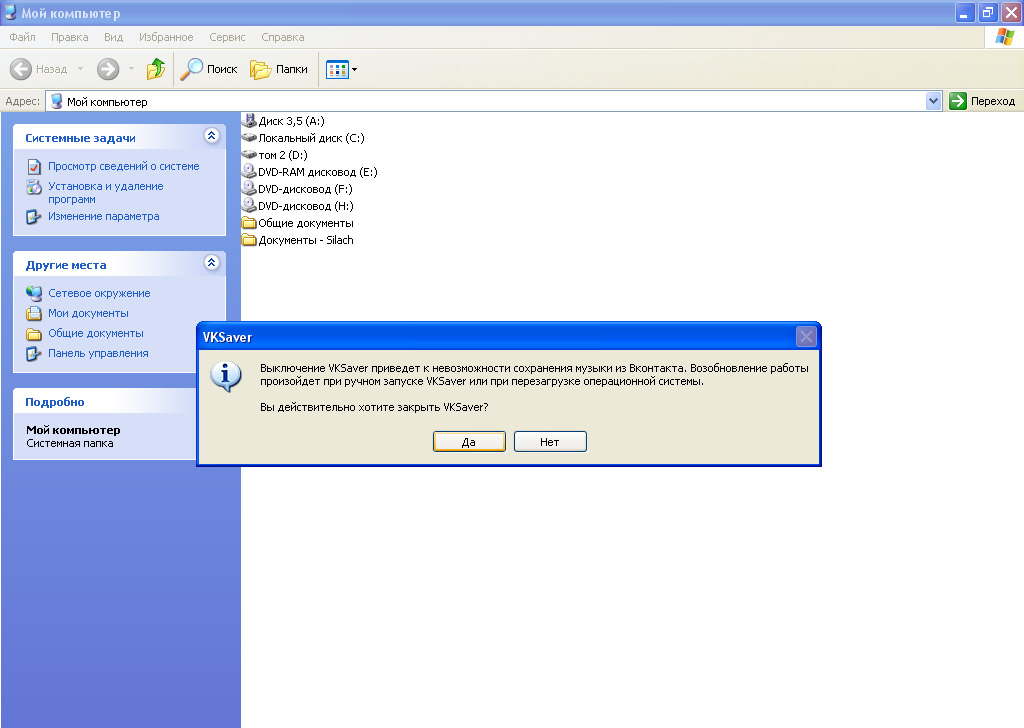
Рис. 17, 18 – Выход из VKSaver
Если понадобится удалить VKSaver, то это можно сделать с помощью «Меню-Пуск-Программы-VKSaver-Uninstall» или удалить ее вручную.
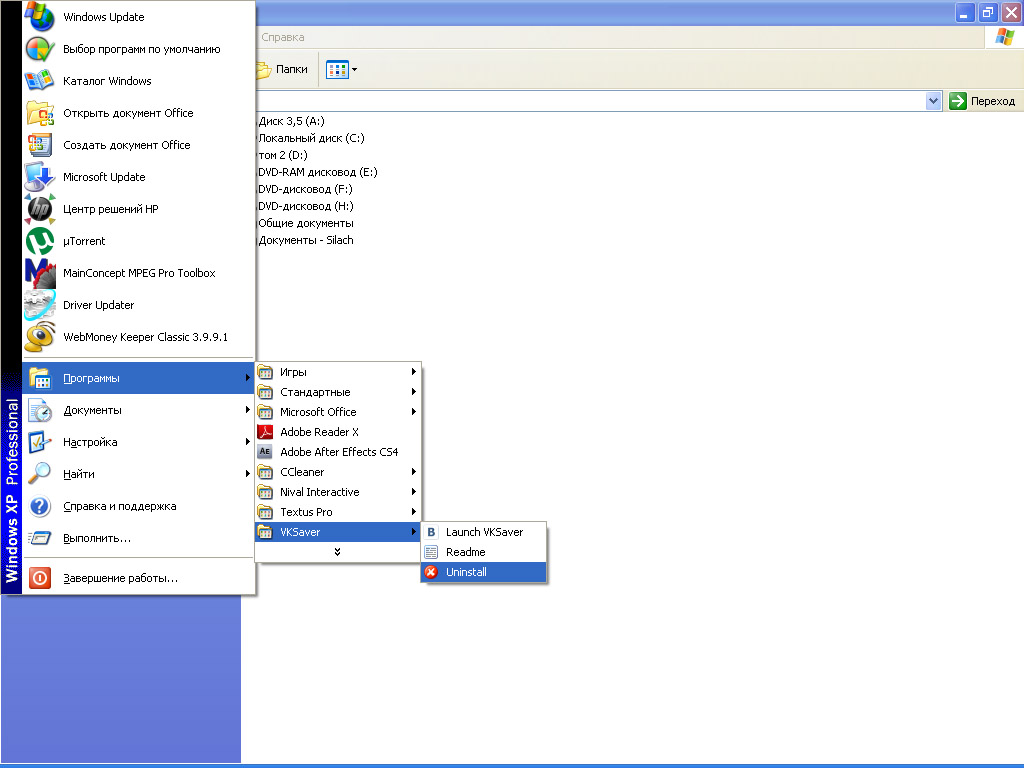
Рис. 19 – Удаление программы VKSaver
Ссылка для скачивания: СКАЧАТЬ VKSAVER.
